dwi0342
   

|
分享:








 x0
x0
|
 擁有全方位能力的事務機At Your Side,為新世代族群打造與眾不同的New Life 擁有全方位能力的事務機At Your Side,為新世代族群打造與眾不同的New Life
說到Brother的威力印大連供,過往有使用過連續供墨事務機的朋友如我自然不陌生,因為Brother很早就開始生產連續供墨的機型,對個人來說亦是受惠良多,不僅不需要負擔額外改機的風險,也省下了很多置換墨水的成本,而這次Brother因應了目前使用者在工作型態和居家環境的需求,提供更為精巧且功能全面升級的事務機
Brother在今年推出全新的威力印第四代大連供系列,共有六款商用和家用產品,全部都具備列印/掃描/複印等複合式功能,並依照等級不同推出支援雙面列印,有線/無線模式和傳真功能的產品等,讓消費者可以根據自身預算和功能挑選出最適合的事務機
▼這是目前最新的6款事務機,從旗艦款的MFC-T930DW到入門級的DCP-T230,最高價格萬元有找,算是相當實惠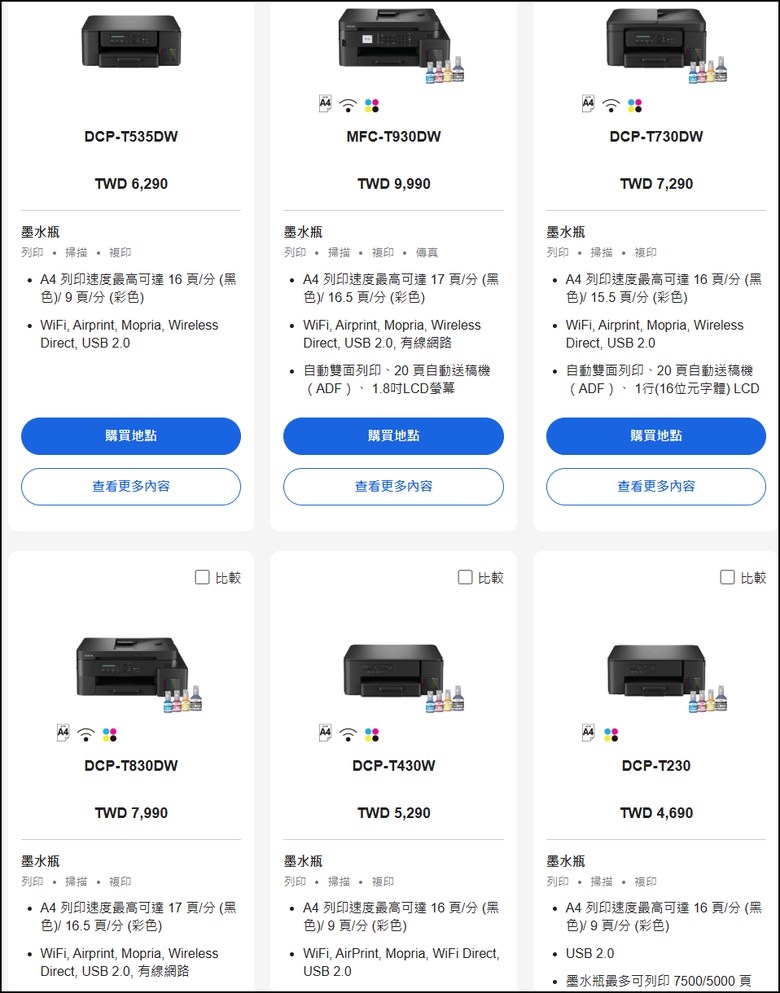
產品開箱
▼DCP-T830DW具備列印/掃描/複印功能,除了使用面板實體按鍵外,還可透過行動裝置APP來進行操作
▼產品的主要特色,有大容量進紙盤,搭載1行(16位元字體) LCD,支援有線和無線模式,ADF自動送稿機,自動雙面列印和超快的列印速度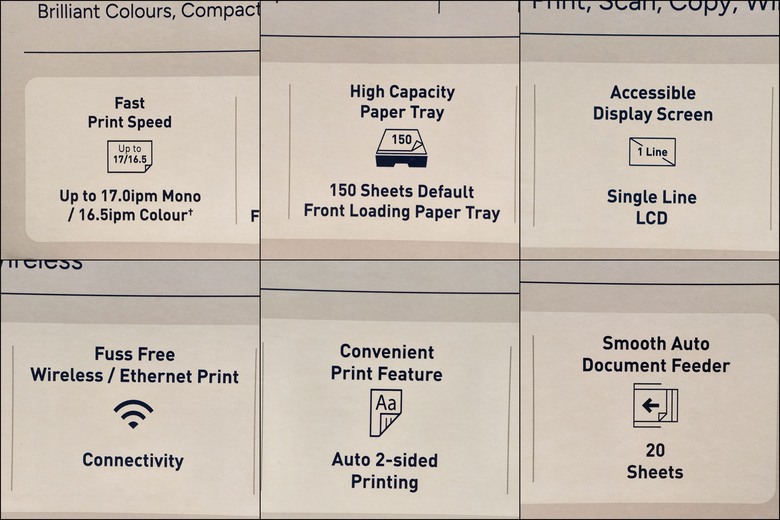
▼有簡單的教學和使用者導引,安裝更容易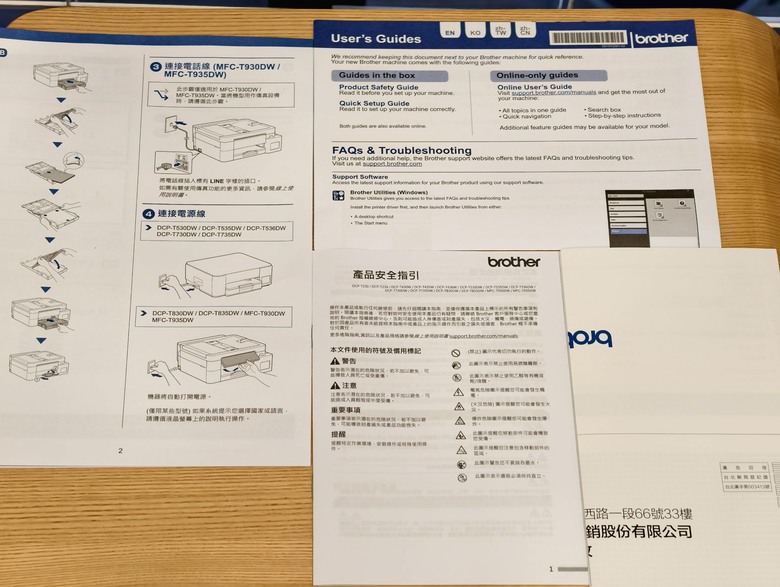
▼配件有墨水瓶和1條USB接線,墨水瓶共有5罐,黑色有2罐,紅黃藍各1罐,黑色/彩色最多可列印7500/5000 頁
Brother DCP-T830DW本體開箱
▼DCP-T830DW通體為黑色,重量約9kg,基本上功能配置與過往的Brother事務機差不多,不過尺寸有比過往再更精簡,本體無論外型和顏色都偏商務陽剛型,給人一種極為穩重的感覺
▼按鍵功能簡單,主要有連線/掃描/黑白列印等功能,左上方有單行 LCD 螢幕,最多有16個字元,右方有驚嘆號提示燈
可以向上調整角度,讓下方多功能的一號紙盤可以更容易取出
▼墨水要使用BTD100系列,顏色基本配置就是黑色,黃色藍色和紅色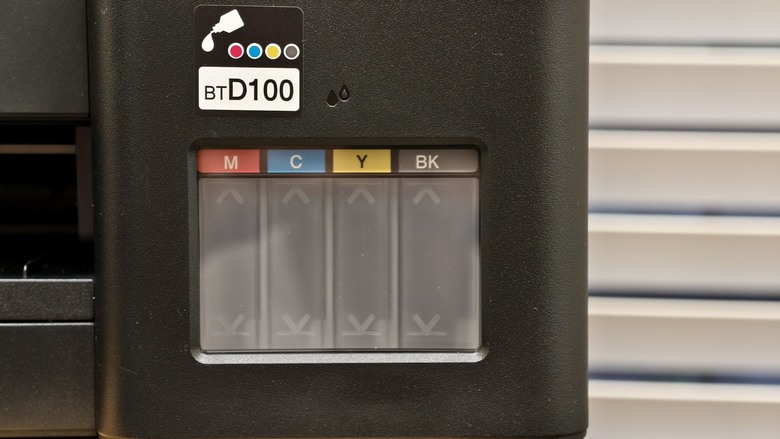
每一個墨水口都有與其顏色對應的上蓋
▼出紙口有抽取盤可以阻擋印好的紙張滑落
▼一號紙盤,最多能容納150張80 g/m2的A4
透過綠色的紙擋,可以支援各式各樣的紙張尺寸,從最小的相片L(3.5 x 5”)到最大的A4
▼後方的多功能用途盤大致功能和一號紙盤類似,最多可容納80張80 g/m2 A4,一樣支援各式紙張尺寸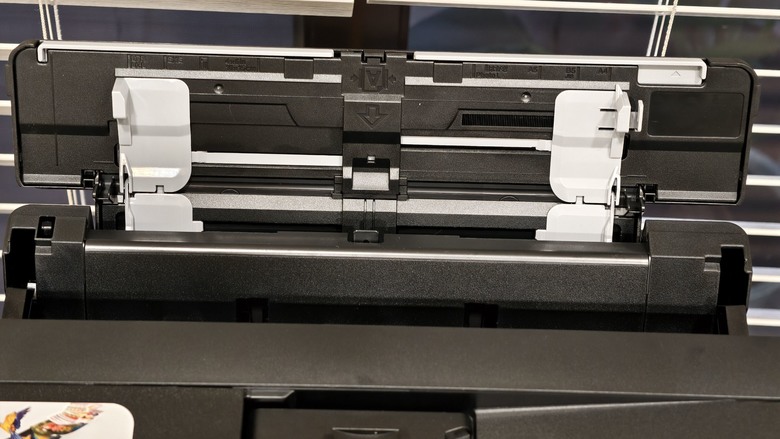

▼自動送稿機(ADF)

▼掀開印表機上蓋,內部為掃描器,掃描玻璃的解析度高達1200 x 2400 dpi
▼掀開掃描器有遇到卡紙時的處理教學,下方也有接線孔,可插入USB線材與電腦PC連接
真的遇到卡紙不要害怕,先取下下方紙盤後,切下退紙卡榫,緩緩把紙張抽出即可
DCP-T830DW實際安裝
▼先開啟印表機需事先將基本設定完成,所有的設定內容依照 LCD 螢幕進行操作,首先將墨水匣的封蓋先卸下
有特殊設計過的卡榫式設計注墨口壓入後墨水會自動流入墨水匣中,完全不會滴漏出來
▼依序填滿四組墨水,都是各一瓶墨水的容量就可以剛好填滿
▼設定日期時間
▼會試印紙張看看是否狀況良好,還有文字是否對齊,這邊會有試印頁提供參考,若有遇到狀況需立即排除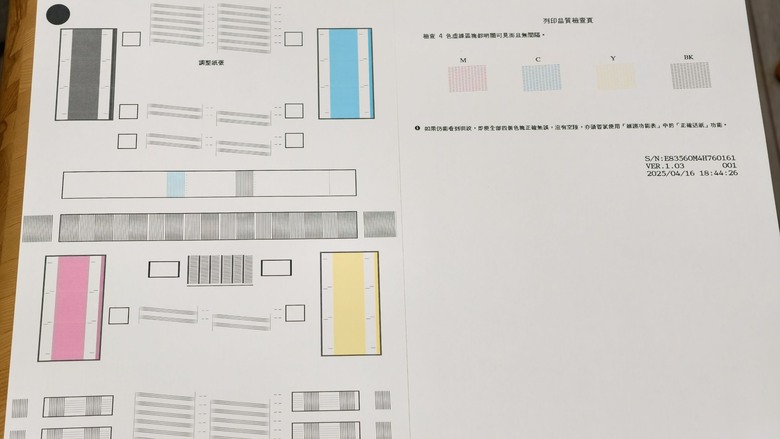
行動裝置上使用軟體操作
▼先在手機上下載Mobile Connect這個APP,在首頁中點選新增機器,並選擇連線方式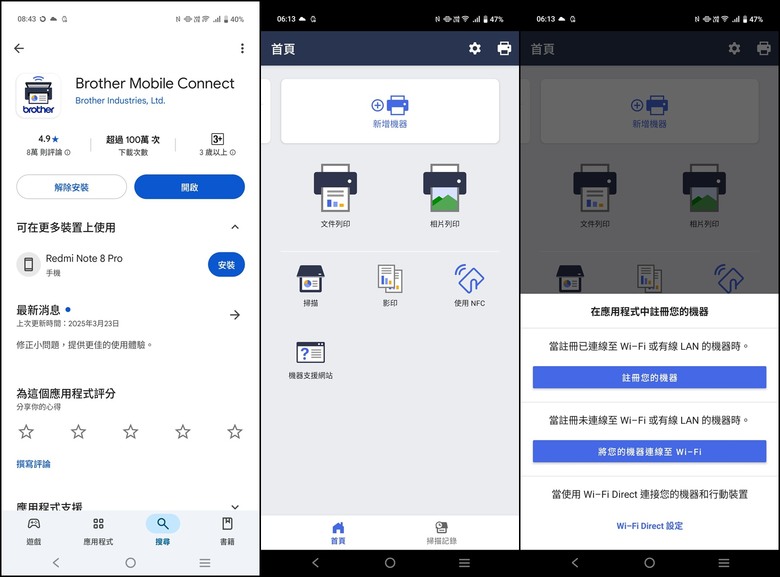
將機器連入家中Wi-Fi,DCP-T830DW就會自動跳出來,若是無論如何家中Wi-Fi都找不到事務機的話,建議直接在面板用手動設定連線,之後就可進入操作介面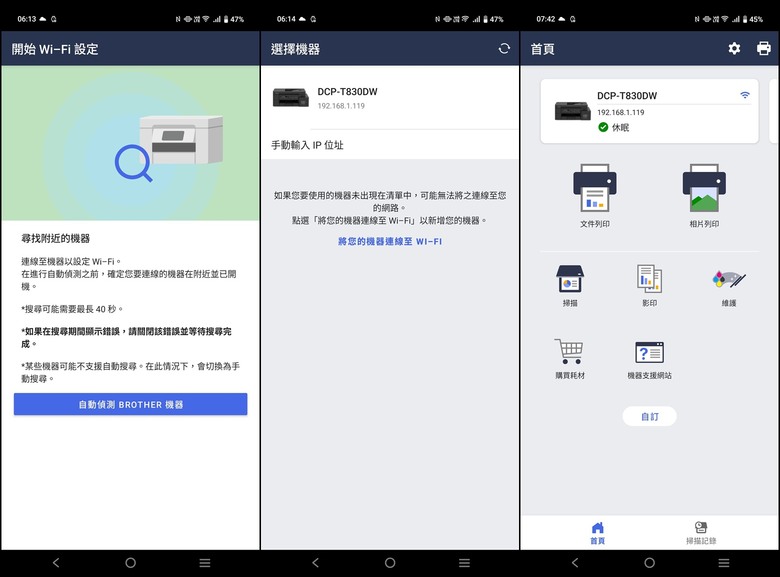
▼列印文件頁面,在這邊就可以設定是否要列印雙面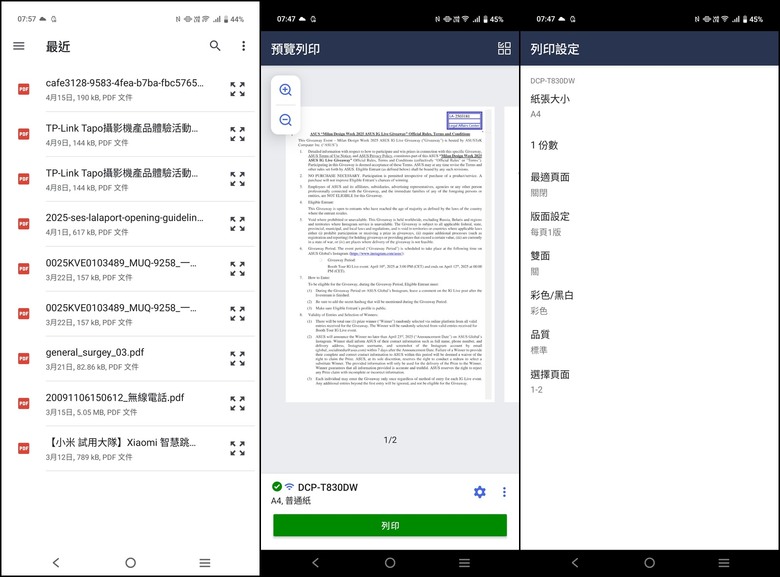
▼列印照片頁面,可以點選紙張大小和紙張類型,讓彩色列印看起來更漂亮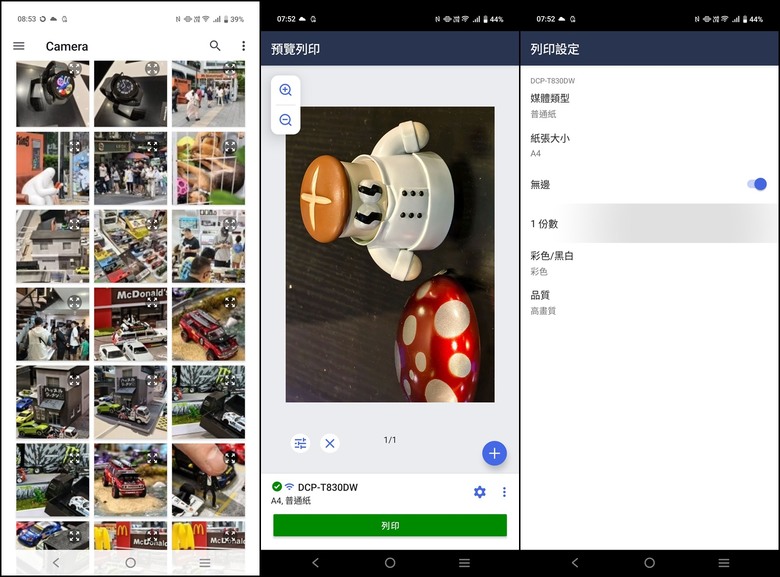
可以調整相片尺寸,翻轉和裁切
▼掃描頁面最高解析度只有到300 dpi,要再高只能透過電腦的軟體去設定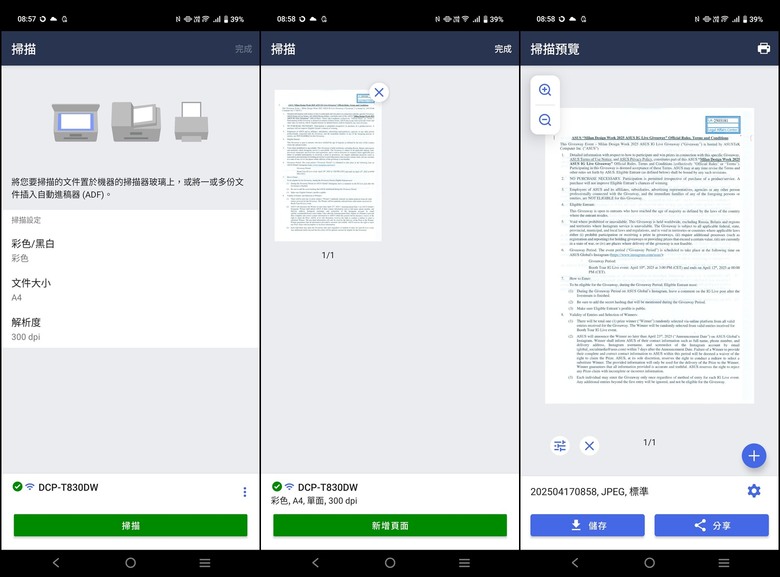
▼影印頁面,所謂的影印就是先把資料掃瞄後再列印出來,通常會有一點點的色差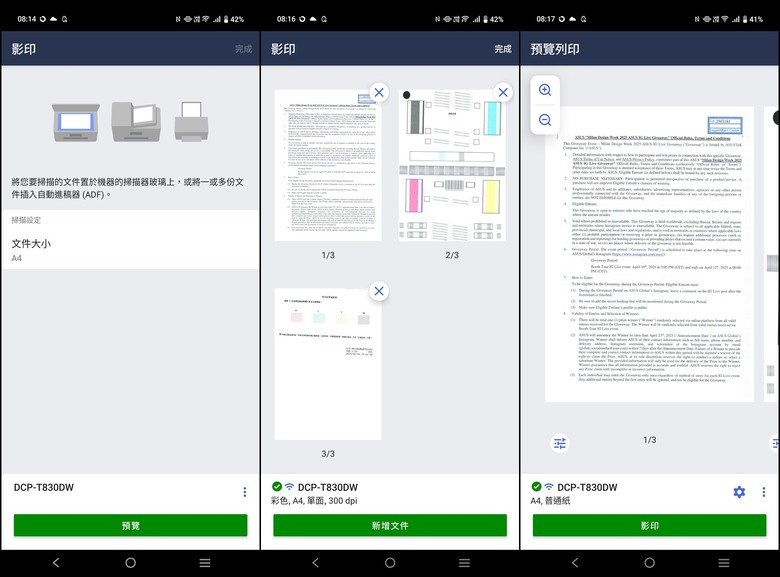
▼在維護頁面最主要就是定期的檢查列印品質和印刷頭清潔,通常印刷頭清潔會一起清,插頭插著的情況下也有自動清潔噴頭功能,在Mobile Connect內可以針對黑色/彩色進行選擇,甚至還能挑選清潔的強度
電腦PC上使用軟體操作
▼如果想在電腦上使用,一樣要透過官網連結下載特定軟體進行安裝,先選擇系統種類和版本,下載EasySetup就可以完成從初始設定到連接電腦後的一系列過程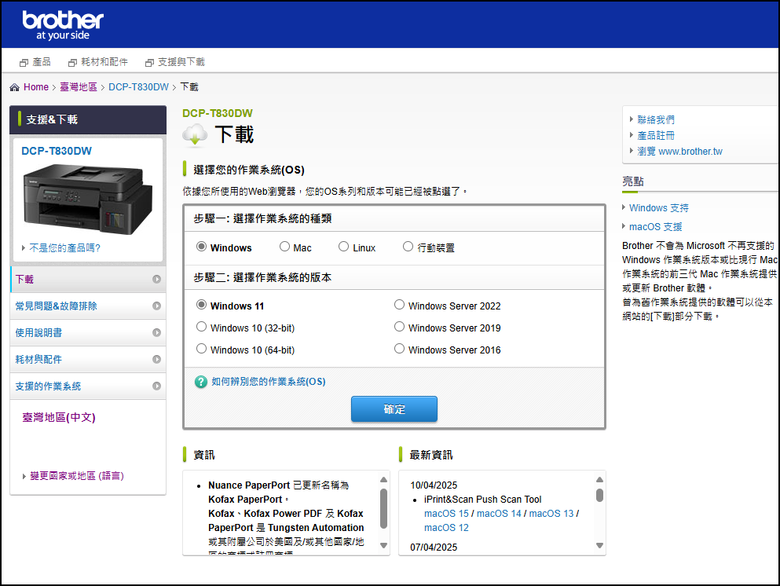
若是印表機已經有設定完成後,只需下載軟體包來使用即可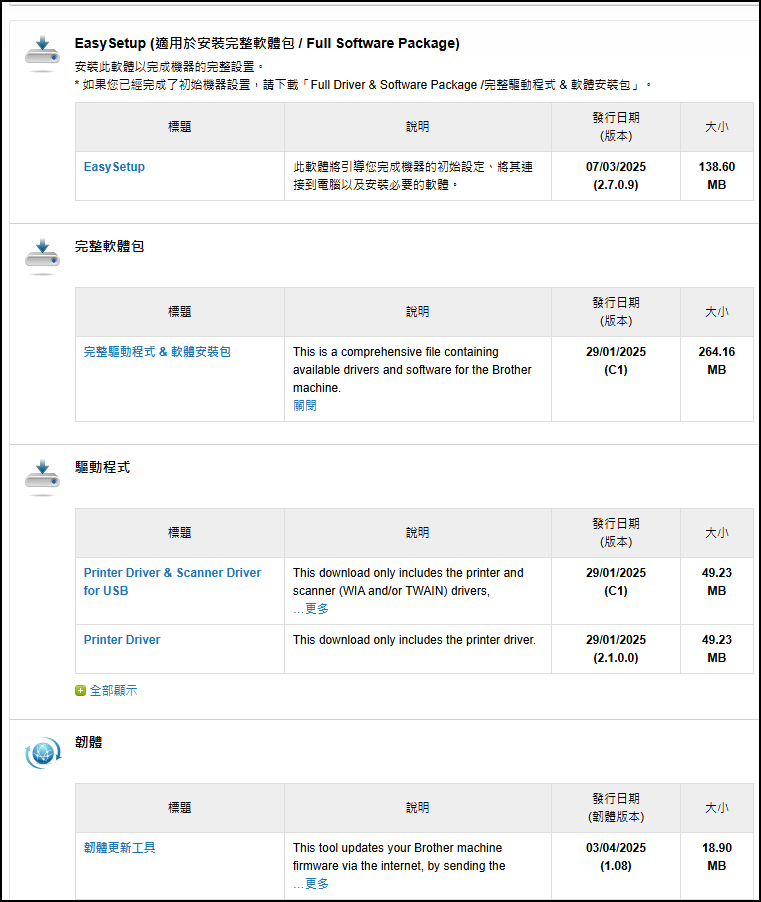
▼無線/有線連接都可以選擇,選擇無線的話印表機就可以放置在家中各處使用
印表機型號會立刻出現在清單內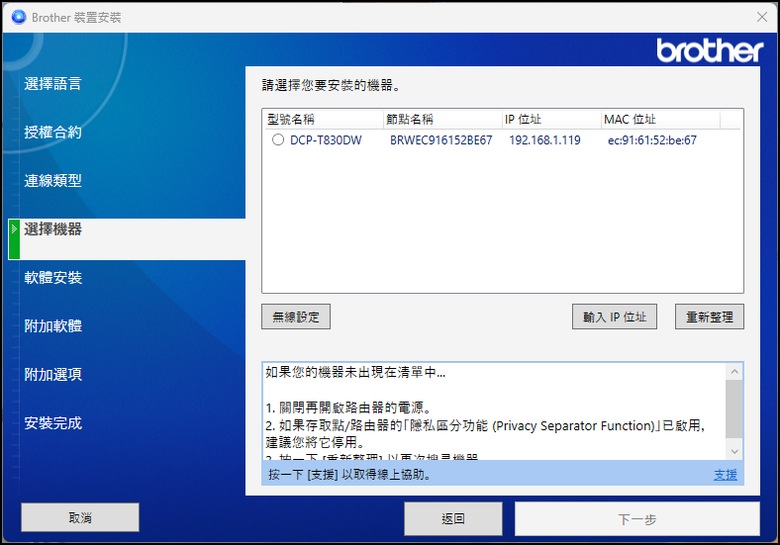
除了下載最主要的Brother iPrint&Scan外,還有推薦附加的Paperport,這個功能可以處理電腦內的文件管理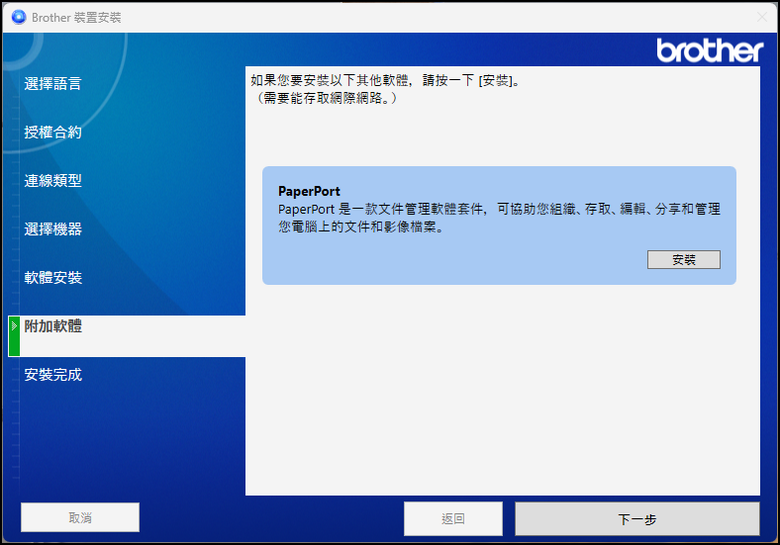
所有軟體安裝完成,整個安裝過程速度其實不慢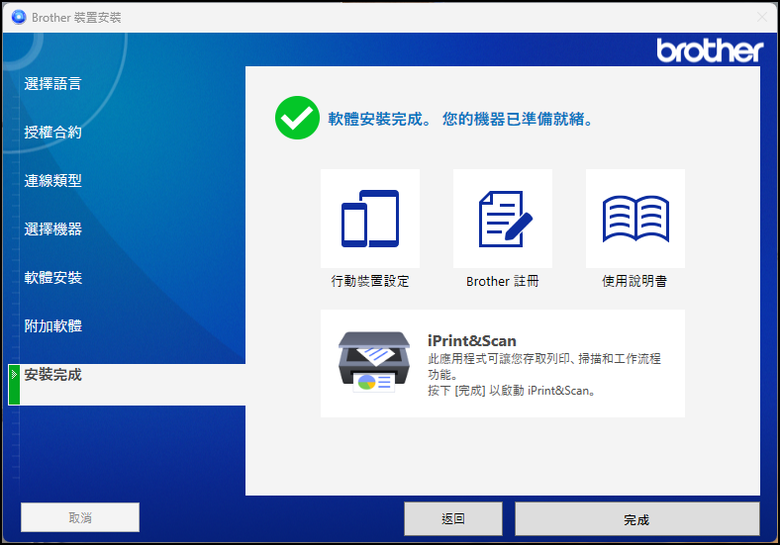
▼開啟Brother iPrint&Scan就會自動搜尋到DCP-T830DW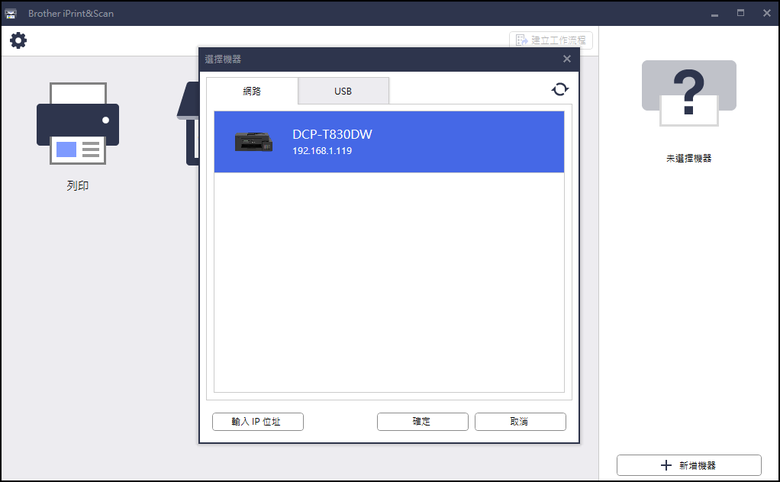
主要功能就是列印和掃描,在未操作一段時間雖然會進入休眠狀態,但是很快就可以喚醒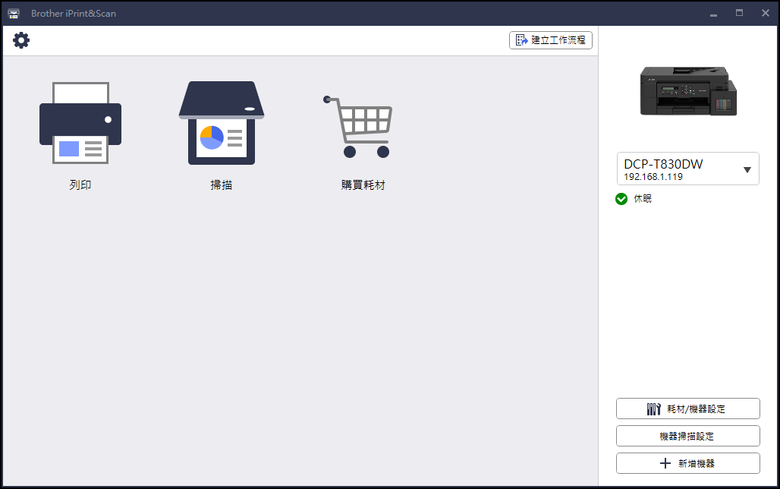
▼建立工作流程頁面,可以加快常用任務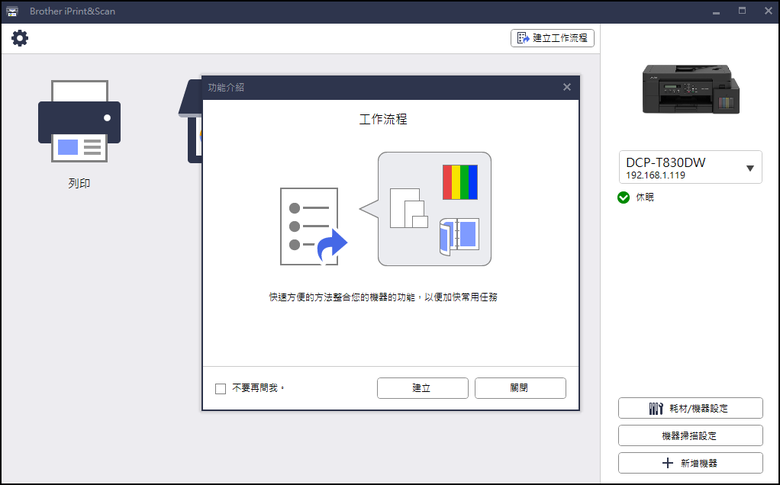
主要是針對掃描功能,在對文件進行掃描後要進行什麼樣的動作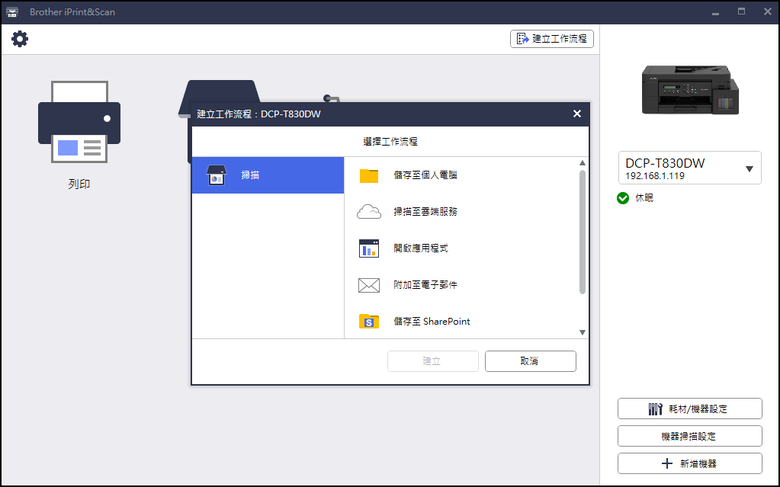
個人是將其存到主要PC上,包括儲存的類型和存放的位置都是可以選擇的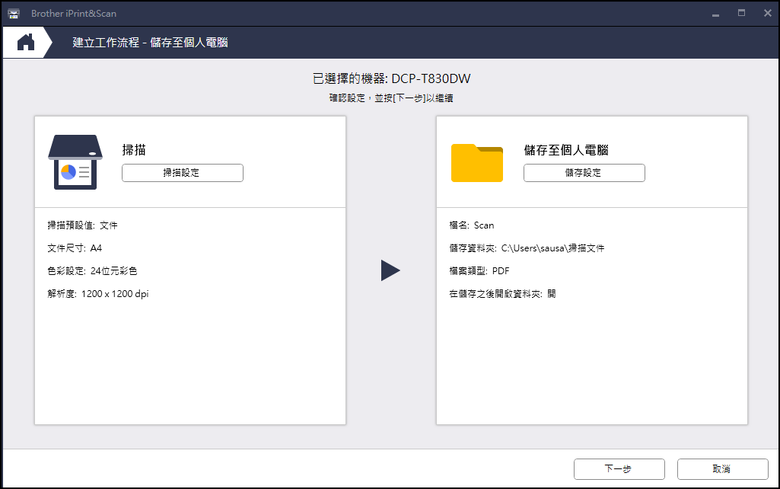
▼絕大部分功能都與行動裝置APP一樣,不過在掃描的部分解析度最高可以來到1200 x 1200 dpi,比行動裝置要高很多,當然掃描後的檔案也很大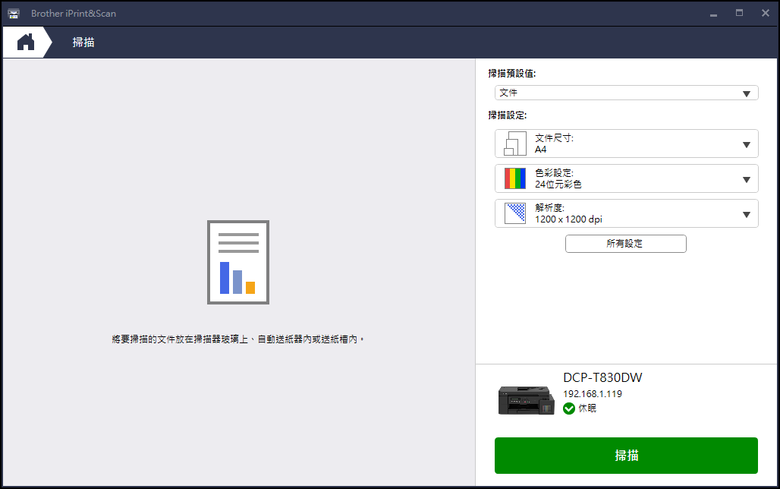
DCP-T830DW實際體驗
▼列印的文字,字體清晰漂亮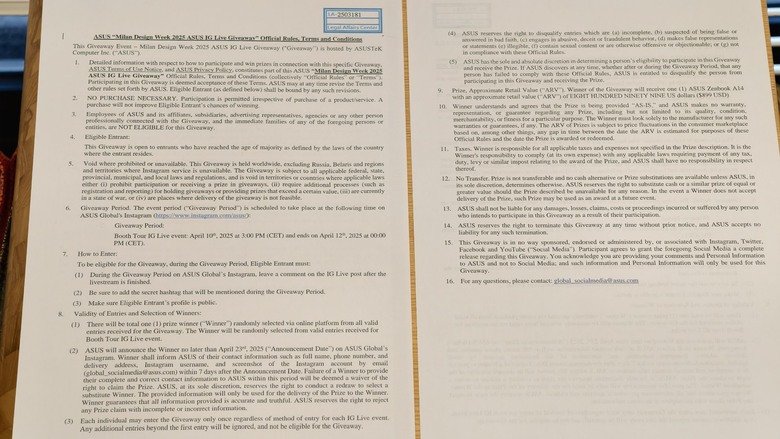
▼近物A4彩印,主體的立體感有展現出來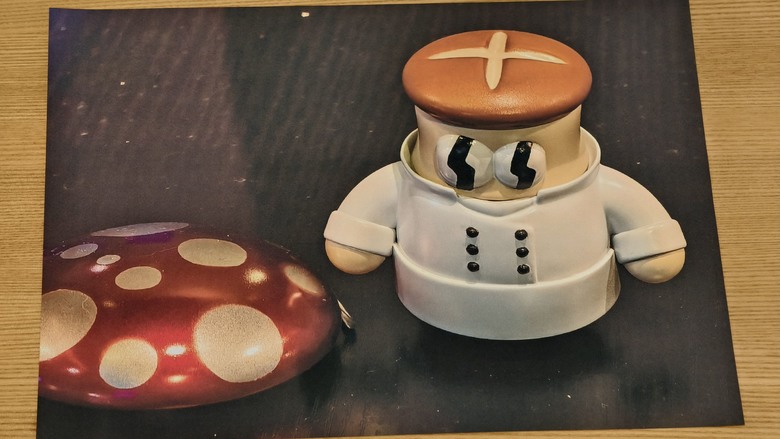
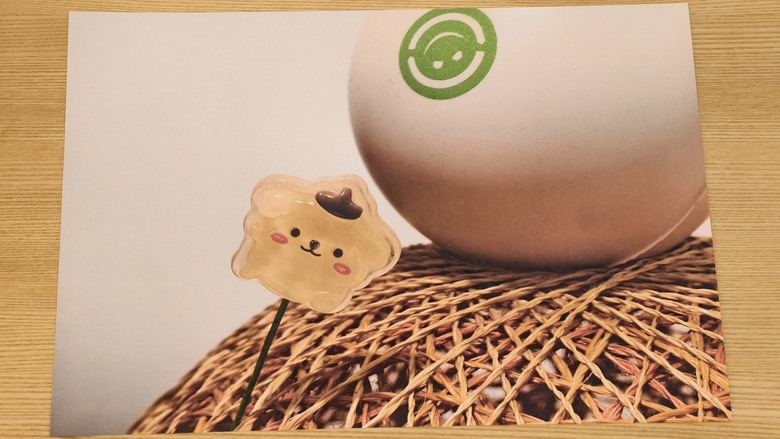
▼遠景A4彩印,整個圖像都很精緻,連草皮的紋理都有出來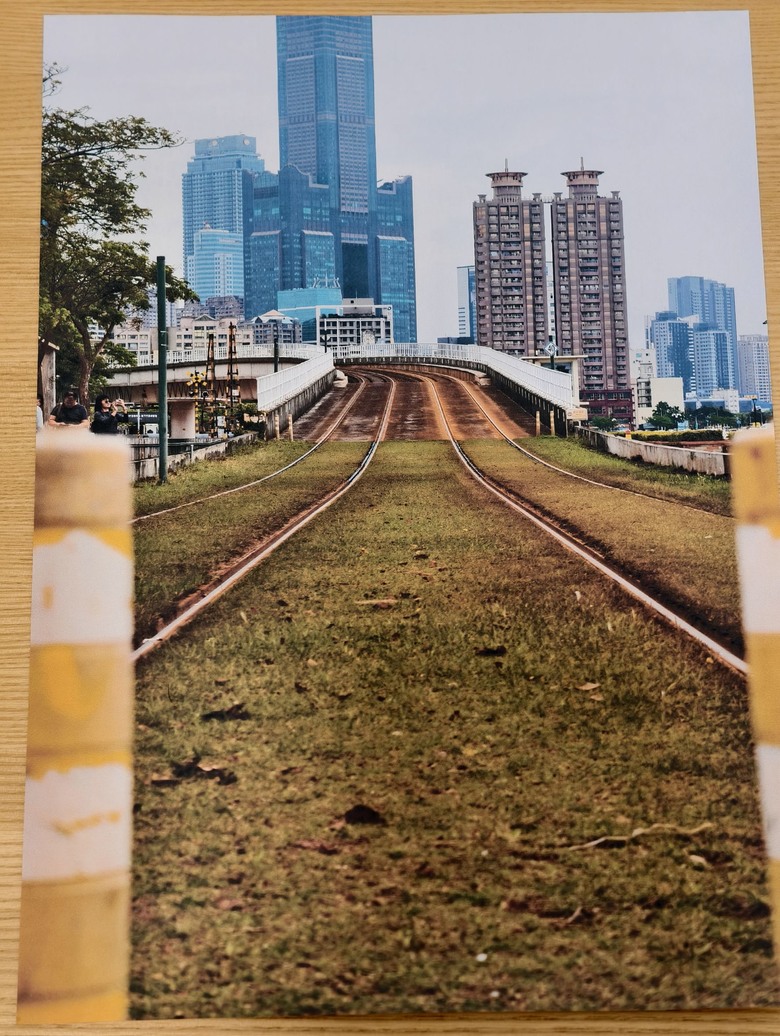

▼4X6光面紙彩印,展現出來的色彩和細節相當逼真,幾乎不輸給手機上的照片了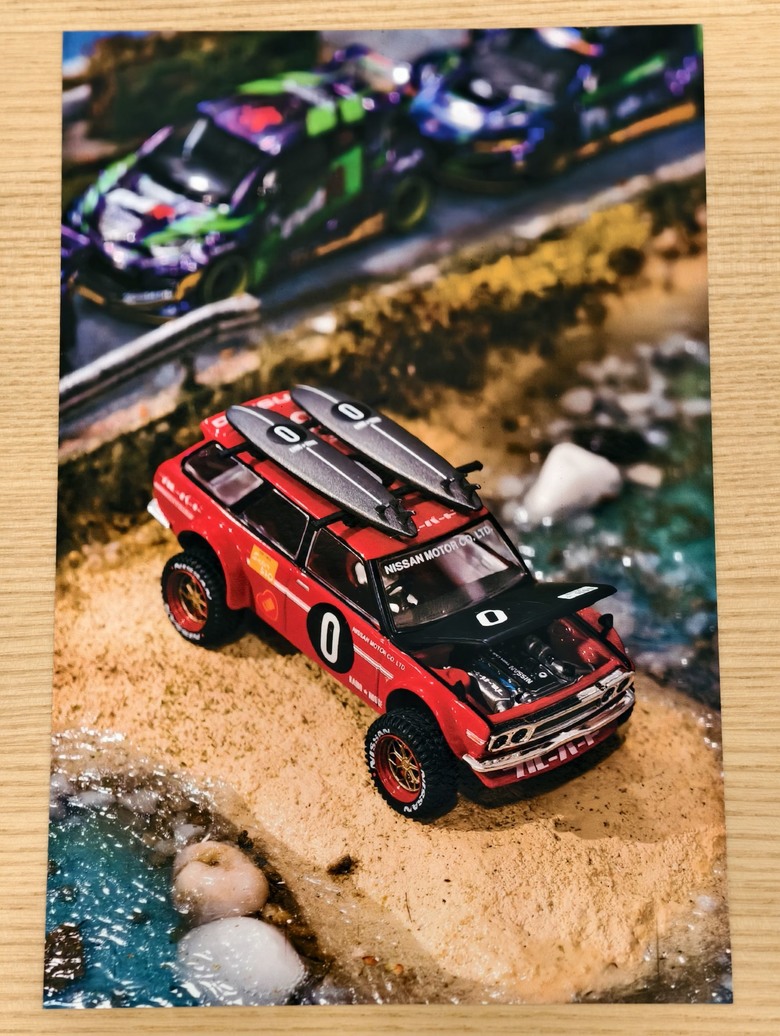

▼影印後的影像色彩會略有不同,可以很明顯看出左邊那張是影印後的成果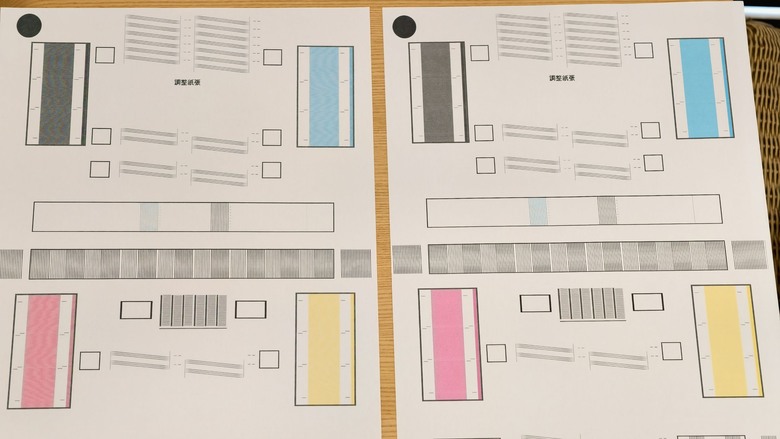
試用心得與個人想法
時隔多年再使用Brother的事務機,DCP-T830DW的升級著實之大,顯而易見的自然是列印速度,官方標榜的A4 列印速度最高可達黑色17 頁/分絕非大話,是真的有這麼快,而且印出來的字體很清晰,完全沒有模糊的狀況出現,實際進行彩色列印的效果也很漂亮,尤其是使用亮面紙以後印出來的相片色彩極為豐富飽滿,宛如真實場景一樣
個人特別喜歡雙面列印這個功能,以前單張列印想放在同一張印紙上都要拚手速,還很常失敗,現在完全不用擔心,還能節省紙張和使用空間,至於支援無線功能其實現在的中階印表機大部分都有內建,最重要的還是在安裝時的便利性,Mobile Connect這個APP的穩定性,我覺得還有改善空間,一開始開機時完全找不到Wi-Fi,乾脆先用面板手動處理連線問題,後續又重設兩次才找到,最後許願能增加手機掃描影像的功能,因為現在絕大部分手機的影像能力都不會太差,隨時能掃描建檔然後列印出來會很方便
[ 此文章被dwi0342在2025-05-13 12:37重新編輯 ]
|












